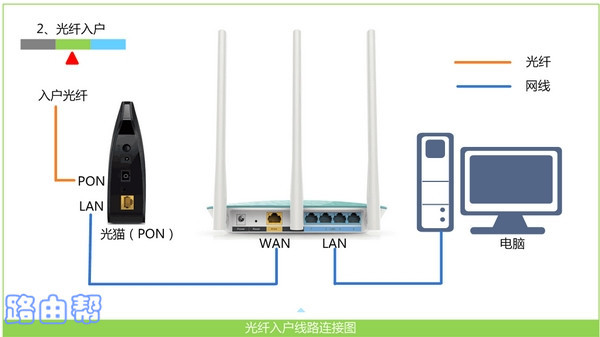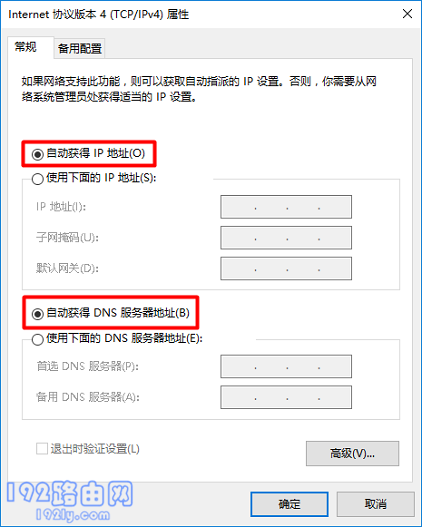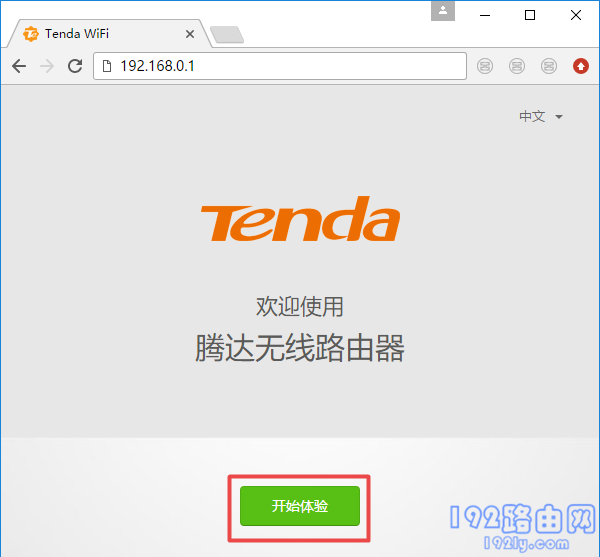问:如何安装移动光纤宽带路由器?
答:移动、中国电信、中国联通的光纤宽带和普通宽带在安装路由器时可以遵循以下步骤。
1.路由器线路连接
2.设置计算机的ip地址
3.设置路由器以访问互联网。
4.检查设置是否成功。
路由器将演示这些步骤的详细操作过程。请仔细阅读以下内容。
提示:
(1)如果您需要使用手机安装和设置路由器,请阅读下面的文章,查看详细的操作步骤。
如何在手机上设置路由器?
(2)如果您的路由器已经设置/使用,请首先将其恢复到出厂设置,然后根据本文后面的内容重置以访问互联网。您可以阅读以下文章,了解恢复出厂设置的详细操作步骤。
如何恢复无线路由器的出厂设置?
第一步,路由器线路连接
首先,您需要通过以下方式将您的移动猫、路由器和计算机与网线正确连接。
1.将网线从移动裸机的网络端口/局域网端口插入路由器的广域网端口/互联网端口。
2.用网线将您的计算机连接到路由器中的任何局域网接口(1接口中的任何一个)。
这时,电脑无法上网是正常的。后续路由器设置成功后,电脑可以自动上网。另外,新手和小白用户要记住:设置路由器时,不需要电脑就能上网。
第二步、设置电脑ip地址
为了成功设置路由器,建议将电脑的ip地址设置为:自动获取(动态ip),如下图所示。您可以根据以下文章中描述的方法检查和设置您的计算机的ip地址。
如何设置电脑自动获取ip地址?
第三步,设置路由器上网
1。首先,在路由器底部的标签中查看路由器的管理页面地址(登录地址、管理背景)。本文中,红哥用一台腾达路由器演示了设置步骤。它的管理页面地址是tendawifi.com,如下图所示。
不同的路由器有不同的管理页面地址,所以一定要在路由器底部的贴纸上确认。
2.然后在电脑的浏览器中,输入上一步查看的管理页面的地址(登录地址)打开路由器的设置页面-->:然后按照页面上的提示进行操作,如下图所示。
如果在此步骤中无法打开路由器的设置页面,可以阅读以下文章查看解决方案。
路由器地址打不开怎么办?
3.路由器会自动检测您宽带的上网模式,并根据检测到的上网模式设置正确的上网参数。
(1)如果检测到上网方式为:宽带拨号(PPPoE拨号、ADSL拨号)->:需要在页面填写运营商提供的宽带账号和宽带密码(互联网账号和互联网密码),如下图所示。
宽带账号和宽带密码由运营商在开通宽带时提供。如果不记得,请拨打运营商客服电话,联系人工客服进行查询。
(2)如果检测到上网方式为:自动获取ip地址(动态IP)->:点击页面“下一步”。
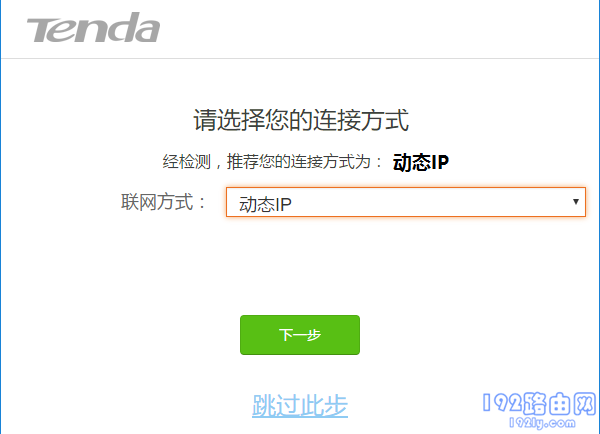 设置路由器接入互联网(3)。如果检测到互联网接入方式为:固定IP地址(静态IP)->:页面需要填写运营商提供的IP地址、子网掩码、网关、首选DNS服务器和备用DNS服务器。
设置路由器接入互联网(3)。如果检测到互联网接入方式为:固定IP地址(静态IP)->:页面需要填写运营商提供的IP地址、子网掩码、网关、首选DNS服务器和备用DNS服务器。
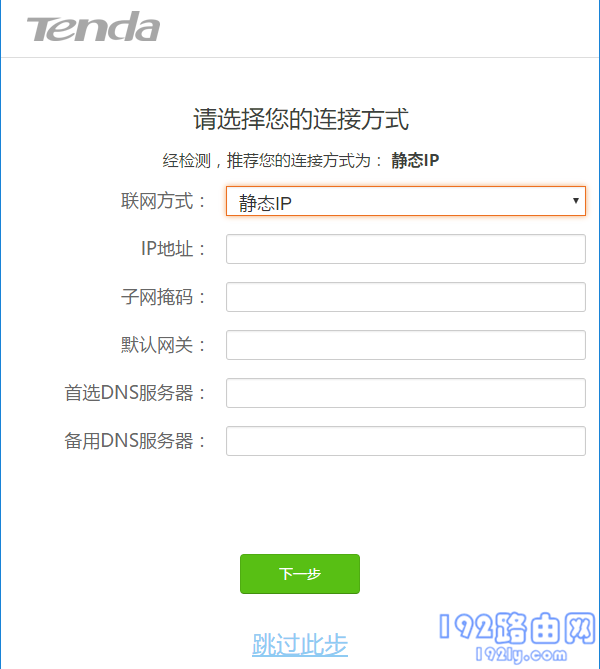 设置路由器访问互联网3。在“无线设置”页面,自定义路由器的无线名称和密码,如下图所示。
设置路由器访问互联网3。在“无线设置”页面,自定义路由器的无线名称和密码,如下图所示。
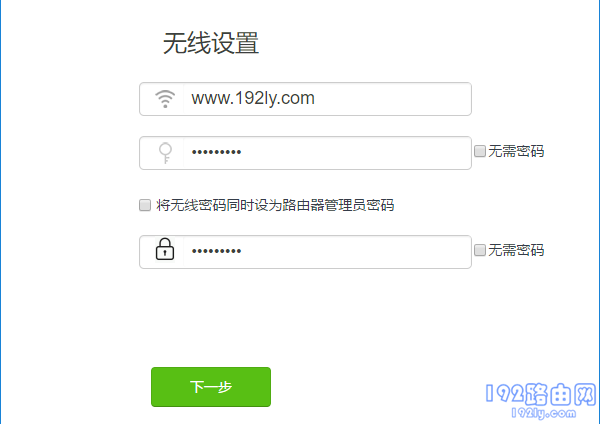 设置无线名称和密码4。根据页面上的相关提示信息,完成后续设置,或者结束路由器的设置。
设置无线名称和密码4。根据页面上的相关提示信息,完成后续设置,或者结束路由器的设置。
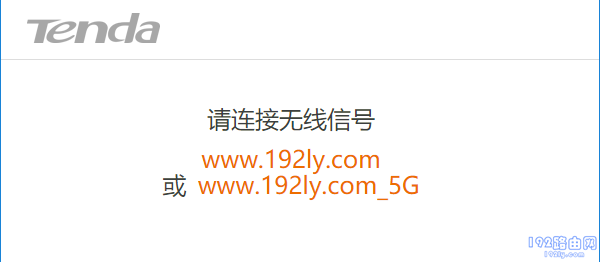 完成第四步设置[/s2/]检查设置是否成功 检查路由器设置是否成功的方法很简单。电脑和手机连接路由器后,测试是否可以正常上网,根据结果判断路由器设置是否成功。
完成第四步设置[/s2/]检查设置是否成功 检查路由器设置是否成功的方法很简单。电脑和手机连接路由器后,测试是否可以正常上网,根据结果判断路由器设置是否成功。
(1)如果电脑和手机连接路由器,可以登录QQ和微信,浏览器可以打开网页,表示设置成功。
(2)如果电脑、手机连接路由器,QQ、微信等软件无法登录,网页无法在浏览器中打开。这意味着您的路由器设置不成功。请检查相关的设置步骤,或者阅读下面的文章以查看更详细的解决方案。
设置路由器后无法连接互联网怎么办?
原创文章,作者:路由器问题,如若转载,请注明出处:https://www.224m.com/167575.html